如何在 2025 年从 PDF 图像中删除 BG(简单指南)
有時候,你本來完美的圖片卻有一個破舊的背景?
或者有時候,你創作了一些東西,希望它在每一頁或者彩色打印上看起來很棒。這就是透明背景或者移除背景的用途。
你對如何從PDF圖片中移除背景感到困惑嗎?讓我們來給你指導!
如何从 PDF 图像中删除背景
“如何从 PDF 图像中删除背景?”
如果你对此感到困惑,我们在这里来帮助你。
以下是三种绝对可靠的方法,可以让你从PDF图像中移除背景:
方法一:使用万兴PDF专家去除PDF背景:
Wondershare的PDFelement是从PDF图像中移除背景的绝佳方法。
PDFelement可在Windows、Mac、iOS和Google Play Store上使用。在下载了该应用程序后,如果你正在使用Windows系统,以下是你需要遵循的步骤来移除背景。
第一步:在Windows系统上下载PDFelement后,启动它,然后点击“打开文件”。在“打开文件”窗口中搜索你想要移除背景的文件,选择该文件,再次点击“打开”按钮。你也可以使用拖放功能来完成这个操作。
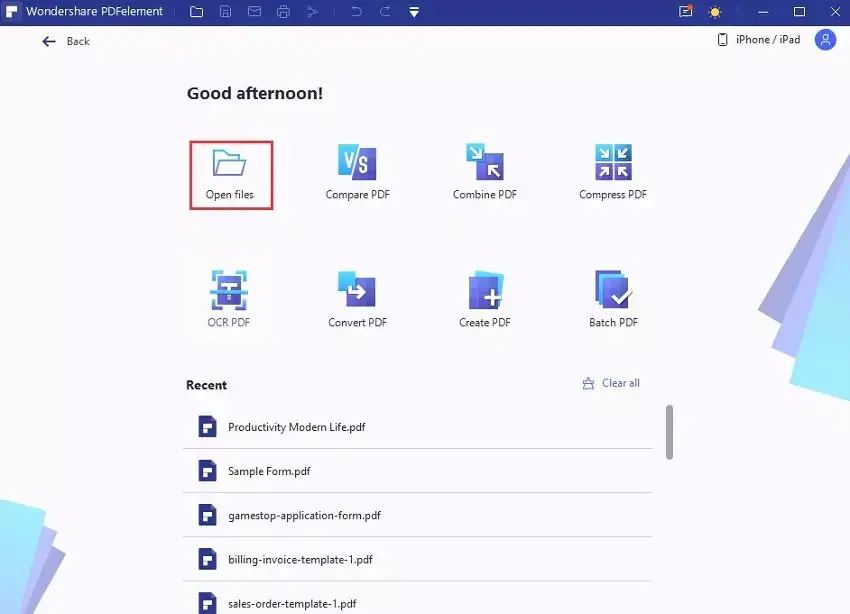
第二步:现在您的文件已上传,点击“编辑”选项,然后点击“背景”。 在下拉菜单中,单击“编辑背景”,然后单击模板底部的“删除”按钮,然后单击“确定”。

瞧! PDF 文件中的背景现已删除。 那很简单。
方法二:使用Adobe Acrobat从PDF中移除背景:
另一种从PDF中移除背景的方法是使用Adobe Acrobat。以下是使用方法的指南:
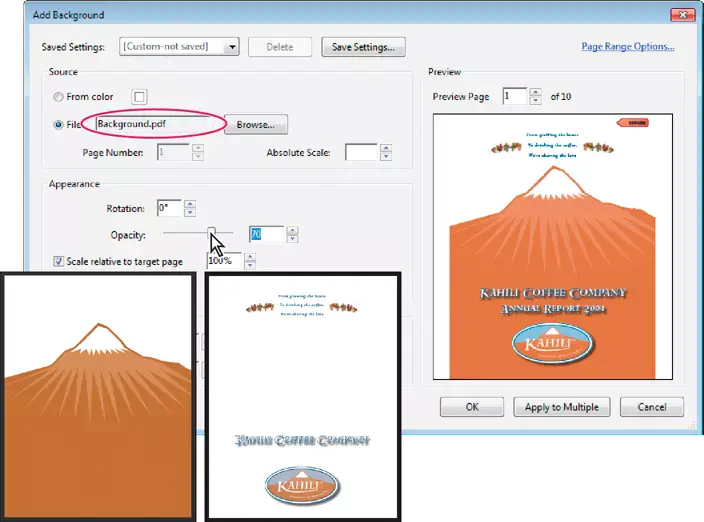
第一步:打开Adobe Acrobat并打开你想要移除背景的PDF文件。
第二步:点击“工具”选项,然后选择“编辑PDF”。这样做后,会出现一个下拉菜单,在该菜单中点击“更多”,然后点击“背景”,再点击“删除”。
第三步:点击“是”以移除背景,完成!
第三种方法:使用Google Drive从PDF中移除背景:
您也可以使用Google Drive来从PDF文件中移除背景。以下是您可以执行的步骤:
第一步:前往您的Google Drive帐户并上传您想要移除背景的PDF文件。
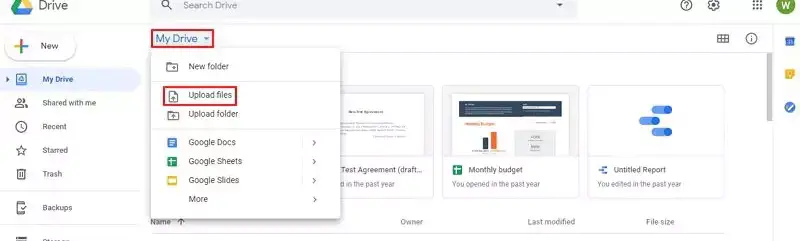
第二步:找到 PDF 后,右键单击它并选择“打开方式”,然后选择“Google 文档”。
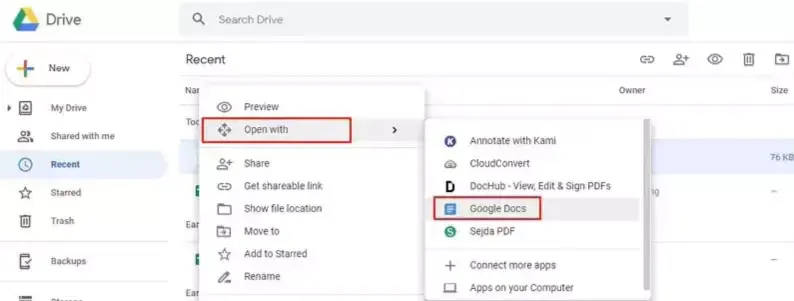
第三步:现在,您将只剩下文本内容。 背景颜色和图像也将被删除。
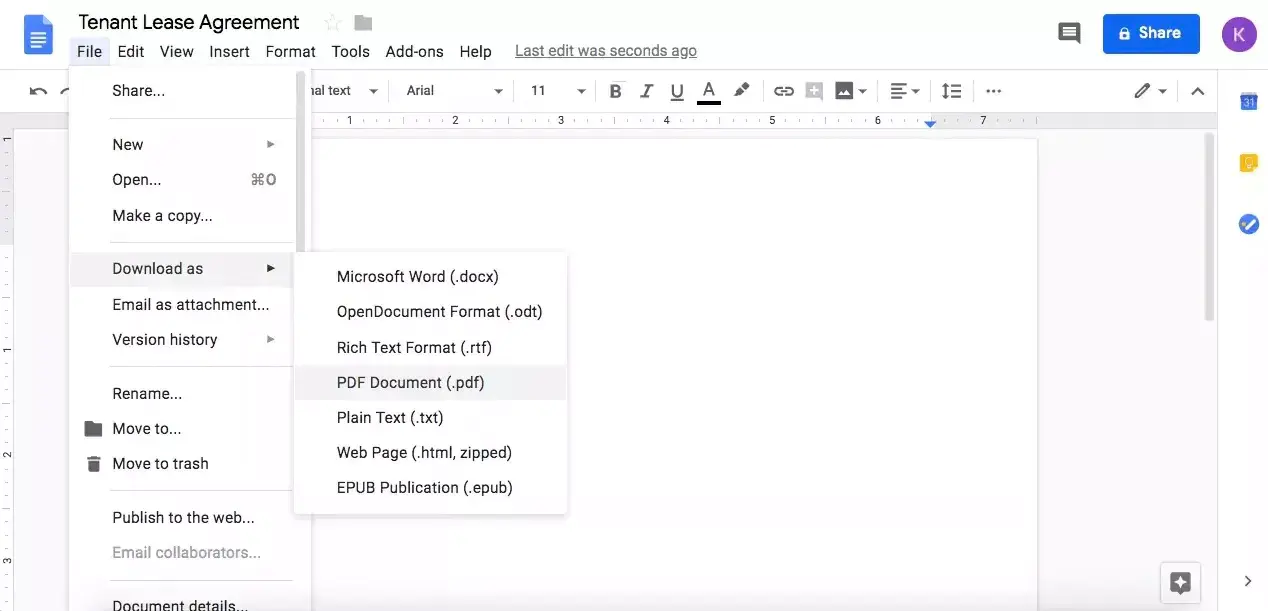
附注:我们不推荐使用Google Drive来移除PDF文件的背景,因为它不仅会移除背景和图像,而且不会保持文本内容的布局。
使用Erase.bg从PNG、JPG、JPEG和WebP图像中删除背景:
虽然上述方法仅限于从PDF文件中删除背景,但您也可以使用Erase.bg从PNG、JPG、JPEG和WebP图像中删除背景。
要从这些格式中删除背景,您需要通过网站访问Erase.bg,或者从应用商店(适用于iOS用户)或Google Play商店(适用于Android用户)下载Erase.bg应用程序。
以下是您可以使用Erase.bg从WebP、PNG、JPG和JPEG图像中删除背景的方法:
第一步:点击对话框上的“上传图像”选项,或者你也可以将图片拖放到页面上。
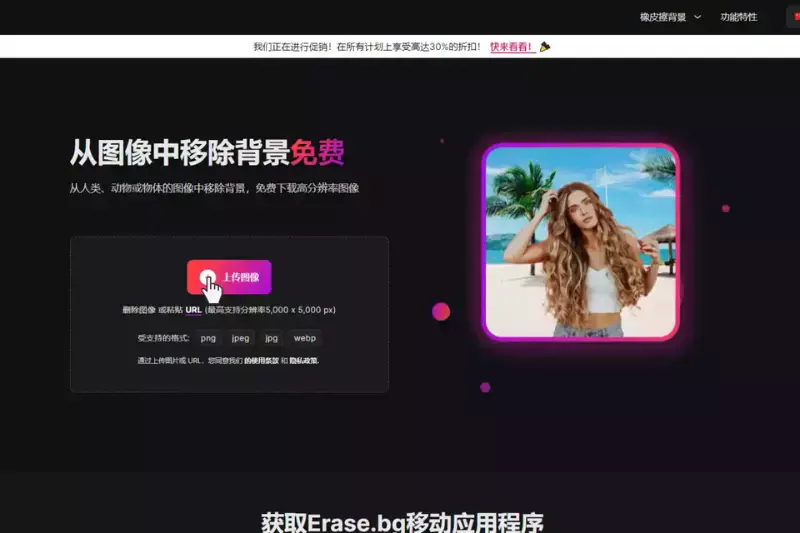
第二步:屏幕上会显示“正在上传图片,请稍候...”的消息,此时,Erase.bg的AI将奇迹般地从你选择的图片中移除背景。
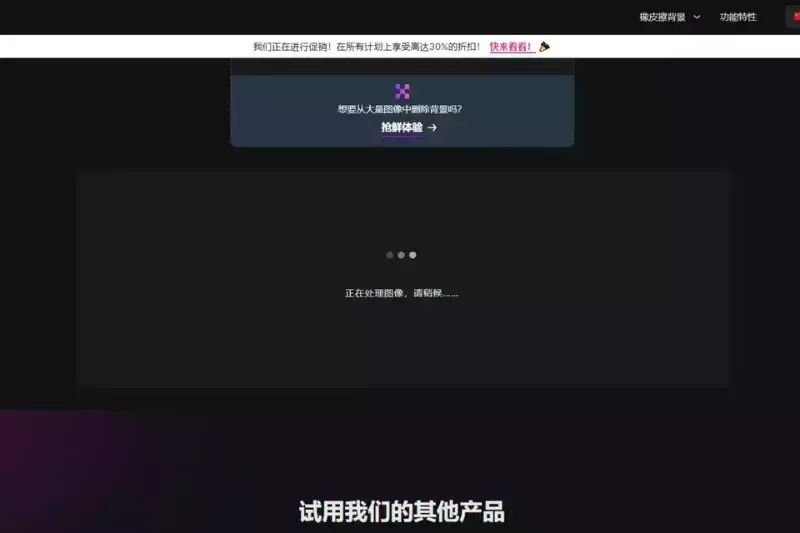
第三步:如果你想要移除某些内容或编辑图片,你会在“背景已移除”图片的右上角看到一个“编辑”选项。
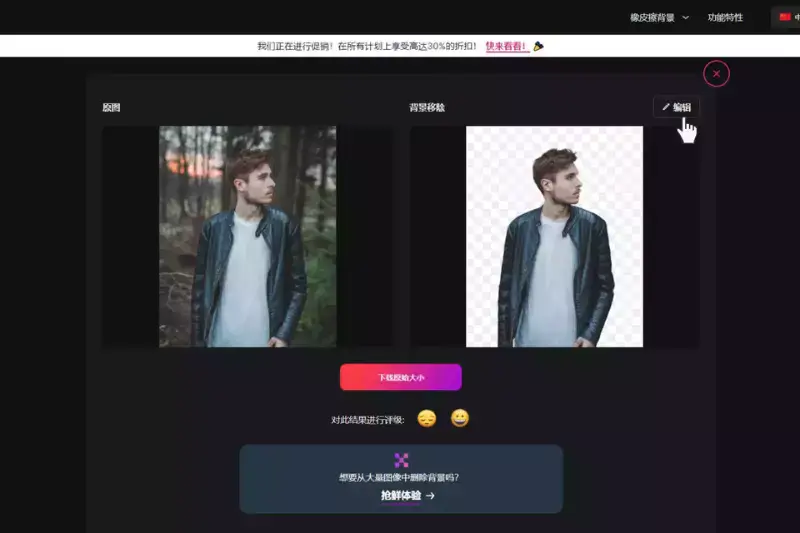
第四步:将图片以你选择的格式下载到你偏好的位置。
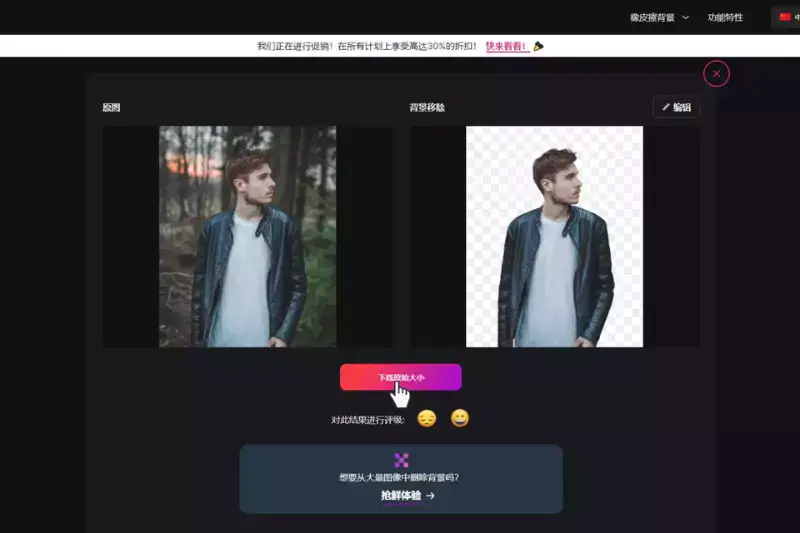
是不是太快太容易了?
FAQ
在这里,我们列出了社区中的一些常见问题。 如果您没有找到所需的信息,请随时通过 support@pixelbin.io 联系我们
使用Adobe可以很轻松地替换PDF的背景。以下是操作步骤:
第一步:打开Adobe并打开你想要去除背景的PDF文件。
第二步:点击“工具”,然后选择“PDF”。接着,你将看到显示在右侧窗格中的辅助工具栏中的“编辑PDF”工具集。
第三步:然后点击“更多”,再点击“背景”。现在,点击“添加”。
第四步:为了将背景应用于个别页面,请点击“页面范围选项”,并指定页面范围,然后点击“子集”选项。
第五步:为了设置你的背景,请按照以下步骤进行操作:
用于重新使用背景:要重新使用之前保存的背景,请转到“保存的设置”菜单并选择您的背景。
应用纯色背景:要将纯色应用于背景,请转到“来自颜色”并选择颜色样本或任何自定义颜色。
使用图像作为背景:如果您希望在PDF图像上使用图像作为背景,请单击“文件”,然后选择您的图像,然后点击“确定”。
如果你想用Adobe将PDF图像的背景设为白色,你可以按照以下步骤进行操作:
第一步:上传你的PDF文件后,进入“工具”菜单,然后点击“编辑PDF”。
第二步:会弹出另一个窗口,在那里点击“更多”,然后选择“背景”。之后,选择“添加”。
第三步:现在,要将白色背景应用到你的PDF文件中,点击“从颜色”选项,并选择白色。
第四步:选择颜色后,点击“确定”即可完成设置!
不,Wondershare的PDFelement并不是免费提供的;你可以选择免费试用版本。他们提供了一个试用版本供你使用,然后再做购买决定。
试用版本有一些限制,其中一些包括:
一. 试用版本在使用批处理来提取数据时只能处理两个文件。
二. 在试用版本中,当你对PDF文件进行任何更改或评论时,会有一个水印。
三. 当你将PDF转换为其他格式时,最多只能转换五页。
四.如果你使用批处理功能来添加页码或水印,每个文件仍然会有一个试用水印。
借助PDFelement,使PDF背景透明变得非常简单。您只需按照以下步骤操作:
第一步:打开文件,选择您计划使背景透明的PDF文档,或者您可以使用拖放功能。
第二步:选择“编辑”选项,然后点击“背景”。接着,点击“编辑背景”选项。会弹出一个新窗口。您需要点击一个看起来像铅笔的图标以编辑背景。
第三步:之后,选择“<>”图标,并在“不透明度”选项中选择0%,您的背景最终将变得透明。
您可能需要从 PDF 文件中删除背景的原因有很多。 例如,您可能希望从 PDF 文件中提取图像并将其用于其他文档或设计项目。 您可能还想删除背景以使 PDF 文件中的文本或图像更具可读性或创建透明背景。
从 PDF 文件中删除背景的最简单方法是使用专门为此目的设计的专用工具或软件,如万兴PDF专家。
为什么 Erase.bg
您可以免费删除图像中任何物体、人类或动物的背景,并以任何格式下载它们。
使用Erase.bg,您可以通过拖放或点击“上传”来轻松去除图像的背景。
Erase.bg 可在多个平台上使用,包括 Windows、Mac、iOS 和 Android。
Erase.bg可以用于个人和专业用途。使用工具来制作你的拼贴画、网站项目、产品摄影等等。
Erase.bg拥有一种人工智能技术,可以准确地处理您的图像,并自动选择要去除的背景。
您不需要额外花费金钱或时间雇佣设计师、绿幕以及组织特殊拍摄来使您的图片变为透明。